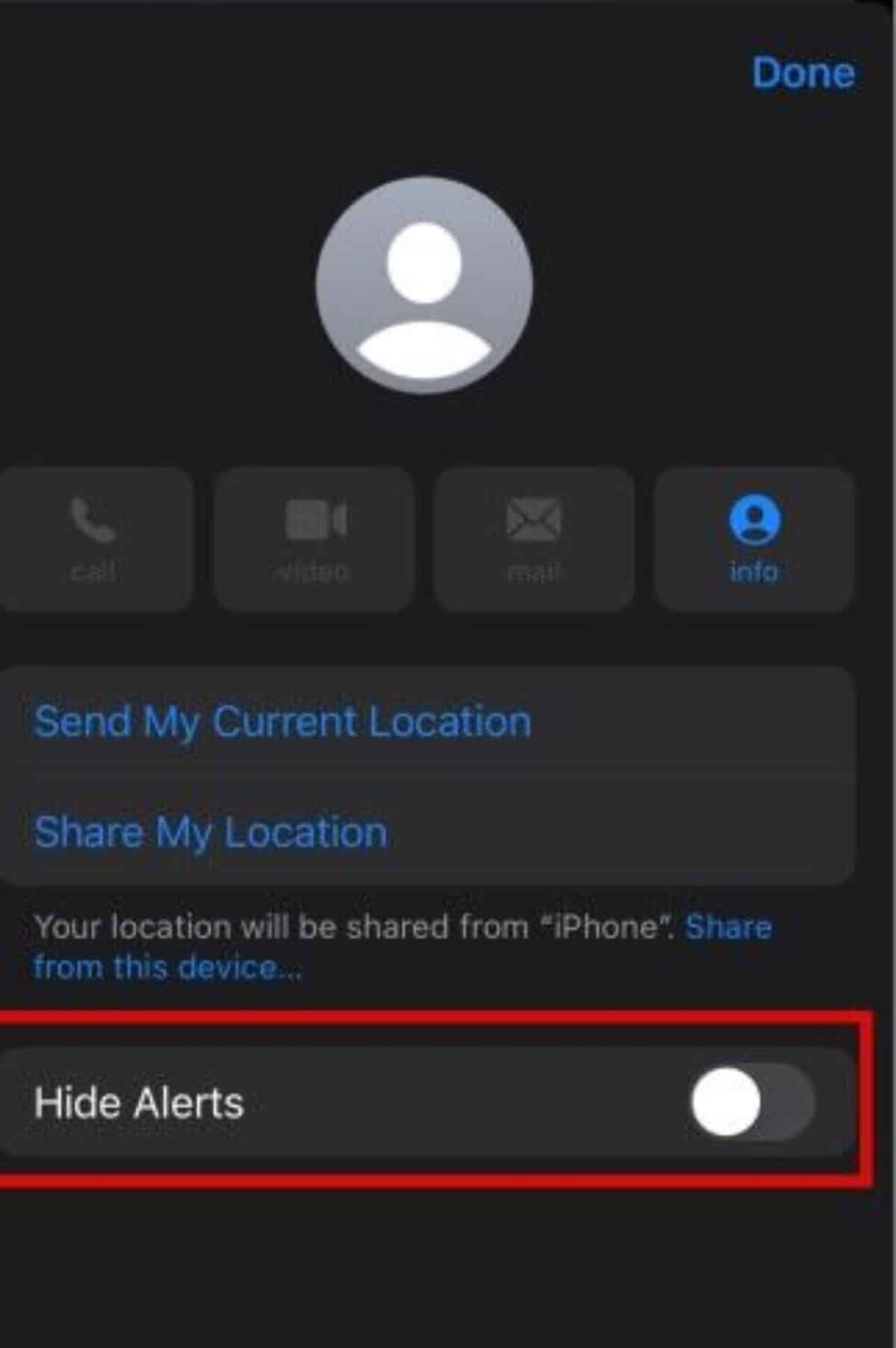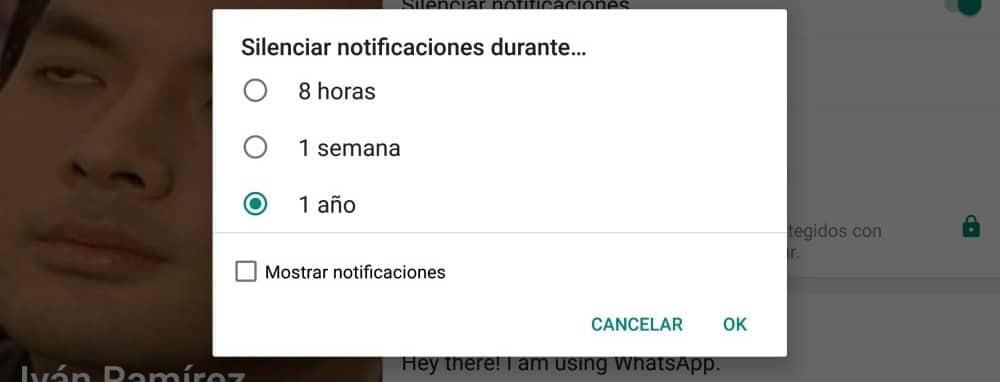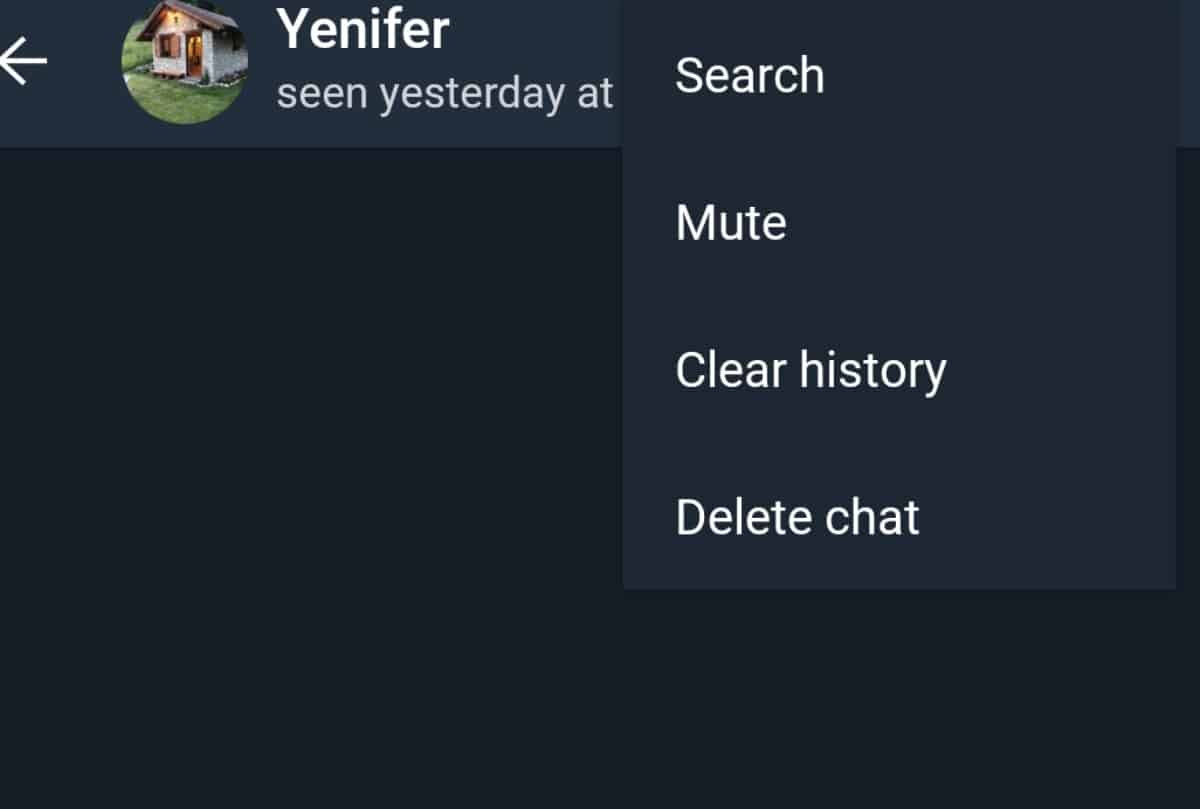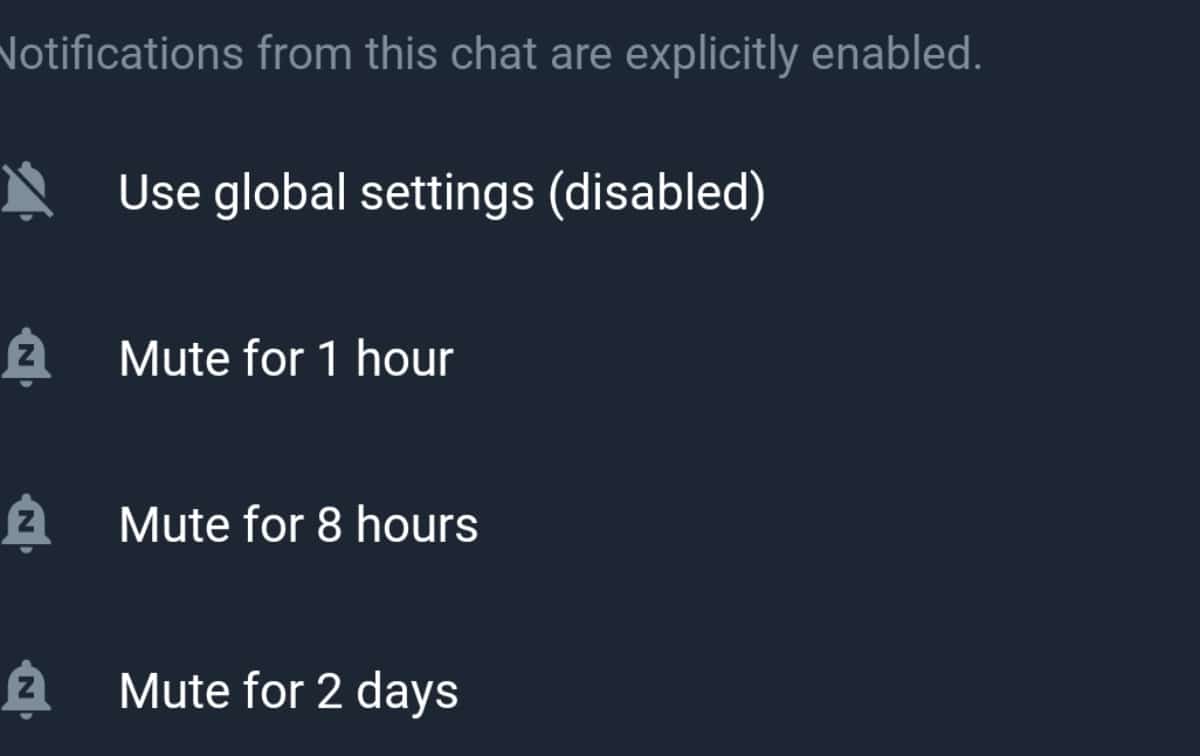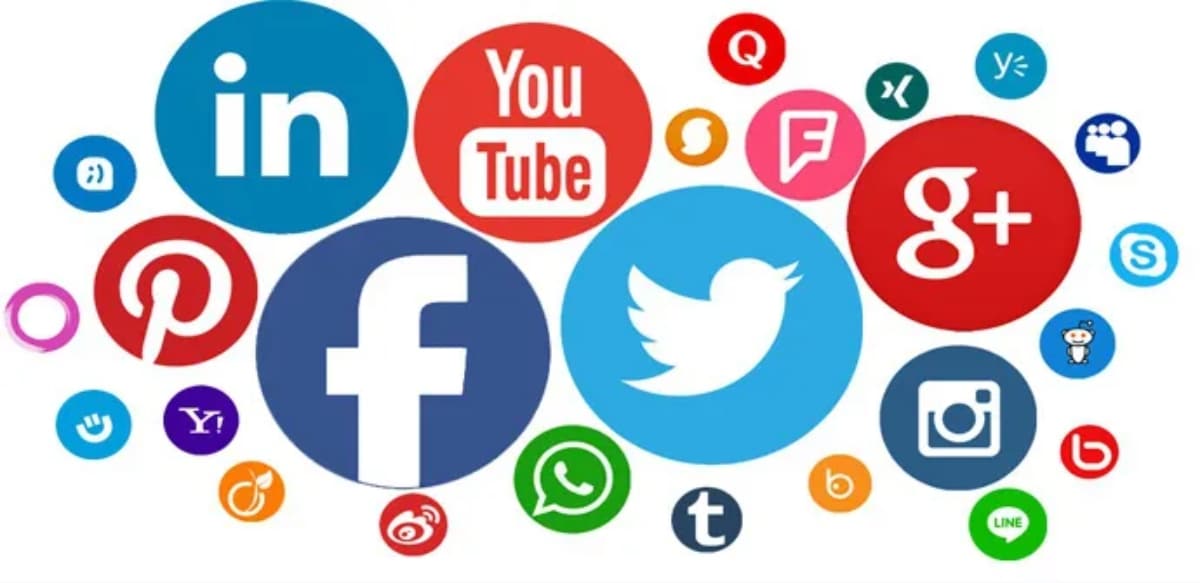
Mange gange sker det, at du vil koncentrere dig fuldt ud om dit arbejde, studier eller andre aktiviteter, eller tværtimod har du brug for et øjebliks afslapning, væk fra din mobiltelefon; men dette bliver en umulig mission i stil med Tom Cruise, da du har den irriterende person, der sender dig beskeder gennem alle dine sociale netværk til enhver tid.
Du er helt sikkert kommet til det rigtige sted, det vil vi lære dig Sådan slår du meddelelser fra en kontakt på din iPhone fra. Kun på denne måde kan du fokusere på det, der virkelig er vigtigt for dig og blive mere produktiv i din dagligdag.
Sådan slår du meddelelser fra en kontakt på din iPhone fra?
Først skal du bestemme messaging ansøgning hvor du ønsker at dæmpe den pågældende kontakt.
iMessage
- Du indtast applikationen ved at trykke på ikonet for samme på skærmen på din mobil.
- Find samtalerne som du har vedligeholdt med kontakten, og klik på vedkommendes navn for at modtage flere detaljer.
- Lige under billedet af kontakten vises en informationssektion, du skal klikke på den, dette fører dig til kontaktindstillinger.
- Senere vil du blive vist en fane, der giver dig mulighed for at slå kontaktens meddelelser fra.
- Klik på denne fane og straks vil din iPhone blokere alle de meddelelser, du modtager på denne app.
- Når du vender tilbage til programmets hovedbakke, vises en meddelelse. halvmåne symbol ved siden af den lydløse kontakt (identisk med indstillingen forstyr ikke på din mobil)
- Denne proces er reversibel, du skal blot lade fingeren glide hen over kontakten, og du får mulighed for at aktivere kontaktens notifikationer. Selvfølgelig er der ingen måde for nogen at vide, at du har slået deres meddelelser fra, bare rolig.
- Gå ind i applikationen på samme måde ved at trykke på dens ikon. Find chatten med den person, du vil slå lyden fra.
- Når den er placeret, tryk på chatten og gå ind i samtalen.
- Derefter, svarende til proceduren beskrevet ovenfor for imessage, skal du klikke på kontaktbilledet for flere detaljer.
- Et sæt muligheder vil blive vist og endda alle de filer, fotos og dokumenter, du har modtaget fra denne kontakt.
- Vælg indstillingen tavshed kontakt.
- Forskellige muligheder for, hvor længe du vil gøre det lydløst, vises. (8 timer, 1 uge eller altid)
- Vælg den, du vil have, og du er færdig.
Disse trin er det samme fuldt reversibel, du skal bare gentage de forklarede trin og aktivere meddelelser i det sidste trin. Den dæmpede kontakt kan ikke vide, hvad du har gjort. Dine beskeder vil blive sendt og vil ankomme som normalt, bortset fra at din telefon ikke vil distrahere dig til enhver tid, for at informere dig om modtagelsen af beskeder.
Telegram
- Som i alle de foregående trin er den første ting du skal gøre indtast applikationen, ved selvfølgelig at trykke på ikonet for dette på skærmen på din smartphone.
- Når du er inde i applikationen, skal du slå op i samtalen med den person, du vil slå lyden fra.
- Når du har fundet den, skal du klikke på samtalen i chatten, og den vil tage dig ind i samtalen.
- I øverste højre hjørne Du vil se tre linjer, klik på den for at vise flere konfigurationsmuligheder.
- En af disse muligheder vil være tavshed kontakt. Tryk på den, og vælg, hvor længe du ønsker, at de notifikationer, du modtager fra denne person, skal være lydløse.
Denne proces er det samme fuldt reversibel, trinene til at vende det er de samme, nævnte kontakt vil ikke modtage nogen meddelelse om, at de er blevet dæmpet af dig, deres beskeder vil fortsætte med at ankomme normalt. Du får ikke besked om det, medmindre du selv går ind i appen og tjekker dem.
Vi håber, at disse oplysninger har hjulpet dig med at slippe af med den ven, familiemedlem eller arbejdsbekendtskab, som er det hele tiden klistret til sin telefon og sms'er til dig. Nu har du ingen undskyldninger, stop med at udsætte og gå i gang med dine ventende opgaver. Fortæl os i kommentarerne, i hvilke andre applikationer du gerne vil lære at slå kontakter fra, vi læser dig.